PS如何画方框?PS画方框的方法 |
您所在的位置:网站首页 › ps怎么做直角 › PS如何画方框?PS画方框的方法 |
PS如何画方框?PS画方框的方法
|
当前位置:系统之家 > 系统教程 > PS如何画方框?
PS如何画方框?PS画方框的方法
时间:2019-04-22 15:26:01 作者:mingzhen 来源:系统之家 1. 扫描二维码随时看资讯 2. 请使用手机浏览器访问: https://m.xitongzhijia.net/xtjc/20190422/154328.html 手机查看 评论 反馈 PhotoShop是一款常用的办公室软件之一,在平时的生活中经常会使用PS来绘画,那你知道PS如何画方框的吗?接下来我们一起往下看看PS画方框的方法吧。 方法步骤 方法一:
1、PhotoShop中自带方框工具,我们选择【自定义形状工具】,然后在上方【形状】中找到方框的图形;

2、接着在画布中拖出一个方框即可,非常的简单。

方法二: 1、我们新建一个图层并选择【矩形工具】,然后模式选择为【像素】,接着在画布上画一个实心的矩形。

2、再我们选择【矩形选框工具】,选中实心矩形中的中间部分。

3、最后我们按DEL删除选框的部分,一个方框就做好啦。

方法三: 1、新建一个图层后我们直接用【矩形选框工具】,在画布上框一个框。

2、然后点击上方菜单【编辑】-【描边】。在描边的选项中调整方框的粗细和颜色以及位置。

3、最后点击确定后一个规整的方框就画好啦。 以上就是PS如何画方框的全部内容,按照以上的方法操作,你就能轻松的掌握PS画方框的方法了。 标签 PS学霸君怎么购买课时?学霸君购买课时的方法 下一篇 > 超级录屏如何录制声音?超级录屏没有声音的解决办法 相关教程 PS删格式化图层不能用怎么办? Ps如何导出cmyk?Ps导出cmyk文件的方法 PS无法拖动图片导入怎么办?PS无法拖动图片导... ps预设怎么导入?ps导入工具预设的方法 PS如何设置鼠标滚轮控制放大缩小?PS设置鼠标... Ps如何导入画笔工具?Ps导入画笔工具的方法 Photoshop如何清理缓存?Photoshop清理缓存的... Ps怎么制作圆形环绕文字?Ps制作圆形环绕文字... Photoshop如何将模糊照片变清晰?PS将模糊照... PS索引怎么解锁?PS解锁索引的方法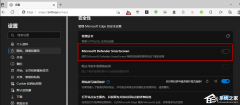
Edge浏览器无法下载文件怎么办?两种方法帮你解决! 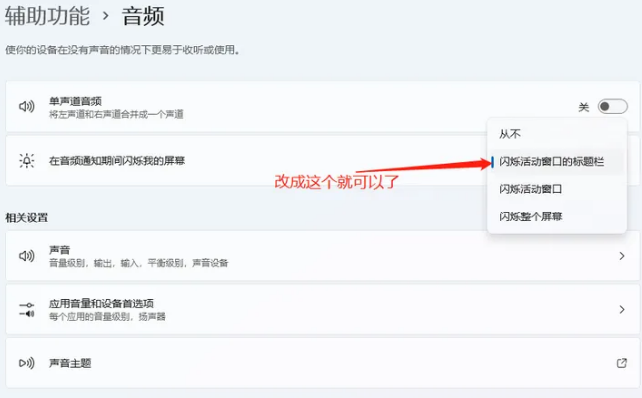
微信电脑版消息自动弹窗怎么办关闭?电脑微信一有消息就自动弹出解决方法 
Edge浏览器侧边栏怎么关闭?Edge浏览器关闭侧边栏的方法 
360浏览器看视频怎么调倍速?360浏览器网页视频倍速播放设置方法 发表评论共0条  没有更多评论了
没有更多评论了
评论就这些咯,让大家也知道你的独特见解 立即评论以上留言仅代表用户个人观点,不代表系统之家立场 |
【本文地址】
今日新闻 |
推荐新闻 |